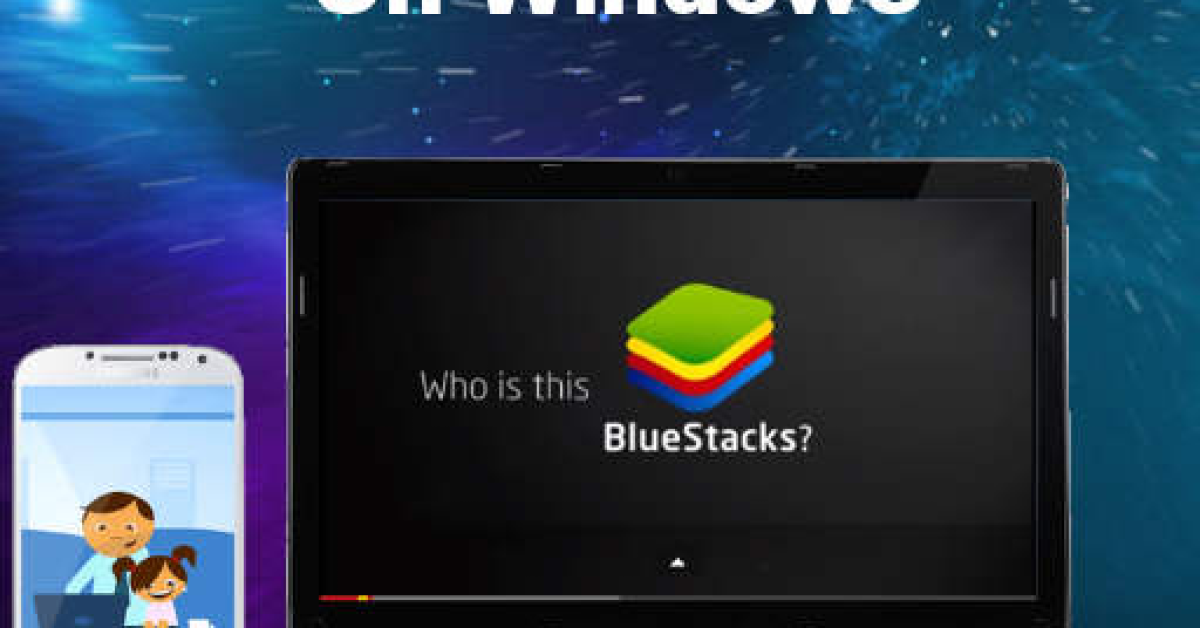Dans cet article, nous discuterons de la correction des plantages de BlueStacks sous Windows 10.
RECOMMANDÉ: Cliquez ici pour corriger les erreurs Windows et optimiser les performances du système
Mettre à Jour le Pilote de la Carte Graphique
Pour mettre à jour le pilote de votre carte graphique, suivez ces étapes simples :
1. Cliquez sur l’icône Windows dans le coin inférieur gauche de votre écran.
2. Recherchez Gestionnaire de périphériques et cliquez dessus.
3. Développez la section Cartes graphiques, faites un clic droit sur votre carte graphique et sélectionnez Mettre à jour le pilote.
4. Choisissez l’option pour rechercher automatiquement les pilotes mis à jour en ligne.
Assurez-vous de redémarrer votre ordinateur après la mise à jour pour que les modifications prennent effet.
Nous recommandons d'utiliser cet outil pour divers problèmes de PC.
Cet outil corrige les erreurs informatiques courantes, vous protège contre la perte de fichiers, les logiciels malveillants, les pannes matérielles et optimise votre PC pour une performance maximale. Corrigez rapidement les problèmes PC et évitez que d'autres problèmes se produisent avec ce logiciel :
- Télécharger cet outil de réparation pour PC .
- Cliquez sur Démarrer l'analyse pour trouver les problèmes Windows qui pourraient causer des problèmes PC.
- Cliquez sur Réparer tout pour résoudre tous les problèmes (nécessite une mise à jour).
Changer les Paramètres du Jeu
- Ouvrir BlueStacks en mode administrateur.
- Modifier les paramètres de compatibilité de BlueStacks.
- Activer le mode de compatibilité pour Windows 7.
- Changer les paramètres de virtualisation dans le BIOS.
- Vérifier les exigences système minimales pour BlueStacks.
- Désactiver les applications tierces en conflit.
Désactiver le Service Hyper-V
1. Ouvrez le Panneau de configuration.
2. Cliquez sur Programmes.
3. Cliquez sur Activer ou désactiver des fonctionnalités Windows.
4. Décochez la case à côté de Hyper-V.
5. Cliquez sur OK et redémarrez votre ordinateur.
Ces étapes devraient résoudre le problème de plantage de BlueStacks en désactivant Hyper-V sur votre système Windows 10.
Désinstaller les Programmes Antivirus sur le PC
Pour résoudre le plantage de BlueStacks sous Windows 10, désinstallez les programmes antivirus sur votre PC. Ces logiciels peuvent parfois interférer avec le fonctionnement de l’émulateur Android. Assurez-vous de supprimer complètement des programmes tels que Avast, AVG ou Malwarebytes. Redémarrez votre ordinateur après la désinstallation pour appliquer les changements. Si le problème persiste, envisagez de mettre à jour les pilotes de votre carte graphique Nvidia ou de vérifier la mémoire RAM de votre ordinateur. Suivez ces étapes pour résoudre les problèmes de BlueStacks liés aux logiciels antivirus.
RECOMMANDÉ: Cliquez ici pour dépanner les erreurs Windows et optimiser les performances du système